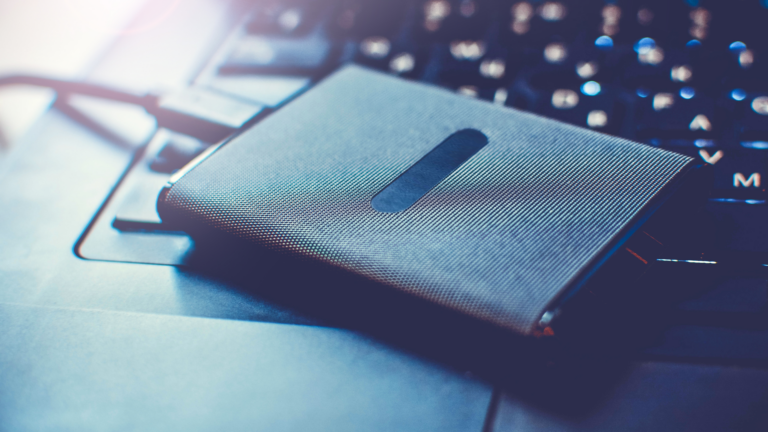Как добавить, изменить или удалить сохраненные пароли в Microsoft Edge

Если вы сохраняете пароли в Microsoft Edge, вам не нужно беспокоиться о входе на свои любимые веб-сайты. Однако, если вам нужно отредактировать или удалить сохраненный пароль, вам необходимо получить доступ к меню «Настройки» Edge.
Эти шаги относятся к браузеру Edge на основе Chromium, который Microsoft выпустила летом 2020 года. Если вы не обновляли свой компьютер в последнее время, вам необходимо убедиться, что вы используете последнюю версию Windows (и Microsoft Edge) перед ты начинаешь.
Добавление пароля в Microsoft Edge
Программы для Windows, мобильные приложения, игры - ВСЁ БЕСПЛАТНО, в нашем закрытом телеграмм канале - Подписывайтесь:)
По умолчанию Microsoft Edge будет спрашивать вас, хотите ли вы сохранить пароль, когда он распознает поле ввода пароля на веб-сайте. Например, если вы впервые входите в Gmail, Edge предложит вам сохранить имя пользователя и пароль Google.
Под адресной строкой появится всплывающее сообщение с просьбой подтвердить данные. Если это не так, щелкните значок ключа безопасности, чтобы просмотреть всплывающее окно. Значок электронного ключа отображается в самой дальней правой части адресной строки, непосредственно перед значком закладок.

Если вы хотите сохранить данные в своем профиле пользователя Edge, нажмите кнопку «Сохранить». Если вместо этого вы нажмете кнопку «Никогда», Microsoft не сохранит данные и не спросит вас снова в будущем.
Редактирование или удаление паролей из Microsoft Edge
Вы можете изменить или удалить любые сохраненные пароли в меню настроек Microsoft Edge.
В окне браузера Edge щелкните значок меню с тремя точками в правом верхнем углу. В меню выберите «Настройки».

На вкладке «Профили» нажмите «Пароли», чтобы просмотреть сохраненные пароли для вашего текущего активного профиля пользователя.

В меню «Пароли» вы увидите список сохраненных паролей (перечисленных в категории «Сохраненные пароли»). Вы также можете настроить, как работает управление паролями Microsoft, включая возможность автоматического входа на сохраненные веб-сайты.
Редактирование сохраненных паролей
Список сохраненных паролей будет указан в категории «Сохраненные пароли» в меню «Пароли». Чтобы отредактировать сохраненный пароль, выберите значок меню с тремя точками рядом с записью, а затем нажмите кнопку «Подробности».

Удаление сохраненных паролей
Если вы хотите удалить сохраненный пароль в Microsoft Edge, щелкните значок с тремя точками рядом с сохраненной записью в категории «Сохраненные пароли».
В раскрывающемся меню выберите вариант «Удалить».

На этом этапе учетная запись пользователя будет удалена. Однако, если вы хотите быстро отменить это, выберите значок «Отменить» во всплывающем окне предупреждения в правом верхнем углу окна Edge.

Однако у вас будет очень мало времени, чтобы сделать это, поэтому убедитесь, что вы хотите удалить учетную запись, прежде чем продолжить.
Настройка параметров пароля Microsoft Edge
По умолчанию Microsoft Edge автоматически предлагает вам сохранить пароли. Если вы хотите отключить это приглашение, выберите ползунок рядом с опцией «Предлагать сохранить пароли».

Несмотря на то, что запрос будет отключен, вы все равно можете выбрать значок ключа безопасности в адресной строке, чтобы сохранить пароли вручную в будущем.
Если Microsoft Edge распознает сохраненный веб-сайт, он будет использовать сохраненные данные пароля для автоматического входа в систему. Чтобы отключить эту функцию, выберите ползунок рядом с параметром «Входить автоматически».

В качестве функции безопасности Edge также автоматически скроет пароли, которые вы вводите в поля пароля в Интернете. Однако, чтобы помочь вам проверить правильность вводимого пароля, Edge отобразит значок, открывающий глаза, рядом с полем ввода пароля, чтобы вместо этого просмотреть его.
Если вы хотите скрыть значок, открывающий глаза, на формах ввода пароля для дополнительной безопасности, выберите ползунок «Показывать кнопку показа пароля в полях пароля», чтобы отключить эту функцию.
![]()
Удаление игнорируемых веб-сайтов
Вы также можете удалить веб-сайты, которые вы ранее игнорировали, в нижней части меню «Пароли». Это веб-сайты, на которых, когда Microsoft Edge предлагал сохранить пароль, вы ранее выбрали вариант «Никогда».
Чтобы удалить эти записи, прокрутите вниз до категории «Никогда не сохранялись» в меню «Пароли». Рядом с одним из игнорируемых веб-сайтов щелкните значок «X».

Это удалит запись из списка. В следующий раз, когда вы войдете на этот веб-сайт, Microsoft Edge предложит вам сохранить пароль как обычно, если у вас включен ползунок «Предложение сохранить пароли».
Программы для Windows, мобильные приложения, игры - ВСЁ БЕСПЛАТНО, в нашем закрытом телеграмм канале - Подписывайтесь:)